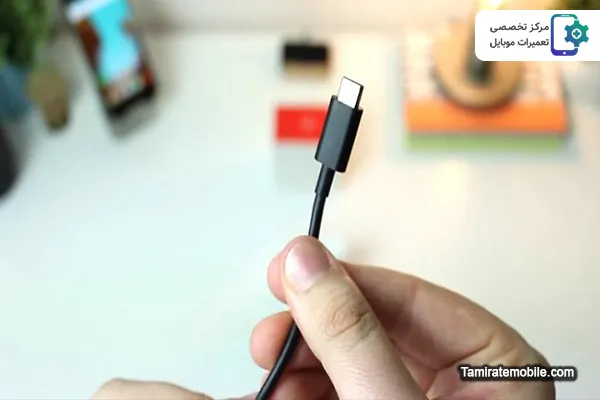نحوه انتقال مخاطبین گوشی های اندروید و آیفون (چگونه مخاطبین را انتقال دهیم)

چگونه مخاطبین را انتقال دهیم ?نحوه انتقال مخاطبین به گوشی جدید چگونه است ؟گاهی اوقات ممکن است که بخواهید گوشی اندرویدی خود را تعویض کنید و موبایل جدیدی را خریداری کنید. شاید برای شما سوال پیش بیاید که چگونه می توانم مخاطبین ذخیره شده را از گوشی قدیمی به گوشی جدید انتقال دهم. در این مقاله از مرکز تعمیرات موبایل قصد داریم که به طور کامل در مورد نحوه انتقال مخاطبین گوشی ها اندروید و آیفون صحبت کنیم.
نحوه انتقال مخاطبین به گوشی جدید ( انتقال مخاطبین در گوشی های اندرویدی)
برای انتقال مخاطبین خود از یک گوشی اندرویدی به گوشی اندرویدی دیگر چند روش وجود دارد که در ادامه در مورد آن ها توضیح خواهیم داد. در ابتدا مراحل زیر را طی کنید.
گام اول – برنامه مخاطبین ( Contacts ) خود را باز کنید.

گام دوم – آیکون مورد نظر را انتخاب کنید تا منوی زیر باز شود و سپس گزینه Import/Export را انتخاب کنید.

گام سوم – در این قسمت شما دارای سه انتخاب هستید. با انتخاب هر کدام از این مراحل می توانید از مخاطبین خود بکاپ بگیرید.
ذخیره مخاطبین بر روی سیم کارت
برای این روش مراحل زیر را به ترتیب طی کنید.
گام اول – گزینه Export to SIM card را انتخاب کنید.

گام دوم – در صورتی که گوشی دو سیم کارته داشته باشید، از شما سوال خواهد شد که آیا مخاطبین روی سیم کارت ذخیره گردند و اگر که گوشی شما تک سیم کارت باشد به صورت خودکار بر روی همان سیم کارت ذخیره خواهد شد.
گام سوم – پس از ذخیره مخاطبان بر روی سیم کارت مورد نظر، آن را به گوشی جدید خود انتقال و مجددا مراحل 1 و 2 را تکرار کنید. در مرحله آخر نیز گزینه Import from SIM card را انتخاب نمایید تا مخاطبین تان به گوشی جدید وارد شود.

ذخیره مخاطبین بر روی حافظه یو اس بی
برای این نوع انتقال مخاطبین مراحل زیر را طی کنید.
گام اول – گزینه Export to USB storage را انتخاب نمایید.

گام دوم – در این مرحله شما باید اجازه دهید که مخاطبین با پسوند vcf ذخیره شوند و گزینه OK را انتخاب نمایید.

گام سوم – برای اینکه بتوانید لیست جدید مخاطبین را به گوشی جدید انتقال دهید، مراحل 1 و 2 را انجام داده و سپس در مرحله آخر بر روی گزینه Import from USB storage کلیک کنید.
گام چهارم – با انتخاب گزینه Device همه مخاطبین شما به گوشی جدید منتقل خواهند شد.

ذخیره مخاطبین بر روی کارت حافظه
اگر انتخاب شما این روش است، مراحل زیر را طی کنید.
گام اول – گزینه Export to SD card را انتخاب نمایید.

گام دوم – گزینه OK را انتخاب کرده تا مخاطبین به صورت یک فایل vcf در کارت حافظه ذخیره گردند.

گام سوم – پس از ذخیره مخاطبین بر روی کارت حافظه، کافی است تا کارت حافظه را به گوشی جدید خود انتقال داده و مراحل 1 و 2 را مجددا تکرار کنید. در مرحله نهایی گزینه Import from SD card را انتخاب نمایید.

گام چهارم – با انتخاب گزینه Device مخاطبین به گوشی جدید وارد خواهند شد.

برنامه انتقال مخاطبین از گوشی به گوشی دیگر
یکی از بهترین راه ها برای انتقال مخاطبین از یک گوشی اندروید به گوشی اندروید دیگر، استفاده از یک برنامه سوم به نام MobileTrans – Phone Transfer است. این یکی از بهترین راه ها برای انتقال اطلاعات از یک گوشی به گوشی دیگر است، اما می توانید از آن برای انتقال اطلاعات به صورت انتخابی نیز استفاده کنید. این بدان معناست که شما می توانید فقط مخاطبینی را که می خواهید انتقال دهید انتخاب کنید.
همچنین بخوانید: راهنمای بکاپ گرفتن از واتساپ (اندروید و آیفون)
برای استفاده از MobileTrans برای انتقال مخاطبین از Android به Android، مراحل زیر را دنبال کنید:
گام اول – برنامه MobileTrans را دانلود کنید و پس از نصب برنامه را اجرا نمایید حال در پنجره اصلی Phone Transfer را انتخاب نمایید.

گام دوم – اکنون هر دو دستگاه Android را با استفاده از کابل های USB به رایانه متصل کنید و مطمئن شوید که MobileTrans می تواند هر دو دستگاه را تشخیص دهد. همچنین مهم است که مطمئن شوید ترتیب دستگاه ها را به درستی تنظیم کرده اید. مطمئن شوید که دستگاهی که میخواهید مخاطبین را از آن منتقل کنید، دستگاه «منبع» و دستگاهی که میخواهید مخاطبین را به آن منتقل کنید «مقصد» است. اگر این ترتیب درست نیست، برای تغییر روی Flip کلیک کنید.

گام سوم – هنگامی که دستگاه ها هر دو متصل شدند ، MobileTrans می تواند آن ها را شناسایی کند، باید فهرستی از تمام داده های موجود در دستگاه مبدأ را بین دو دستگاه مشاهده کنید. Contacts را انتخاب کنید و سپس “start” را انتخاب کنید تا مخاطبین از دستگاه مبدا به دستگاه مقصد منتقل شوند.

لطفاً توجه داشته باشید که اگر میخواهید مخاطبین را در دستگاه مقصد به طور کامل جایگزین کنید، قبل از شروع فرآیند انتقال، Clear data before copy را علامت بزنید.
انتقال مخاطبین با اکانت گوگل و همگام سازی
ممکن است که بتوانید با همگام سازی مخاطبین از یک نسخه پشتیبان Google، مخاطبین را از Android به Android منتقل کنید. مراحل زیر به شما نشان می دهد که چگونه این روش را عملی کنید.
گام اول – اولین کاری که باید انجام دهید این است که یک حساب Google به دستگاه مبدا اضافه کنید. برای انجام این کار، به Settings > Accounts > Add account رفته و Google را انتخاب کنید.
گام دوم – اکنون مخاطبین را با این حساب Google همگام کنید. برای انجام این کار، به Settings > Accounts > Google بروید و سپس «Sync Contacts» را فعال کنید.
گام سوم – در دستگاه مقصد، همان حساب Google را اضافه کنید و سپس به Settings > Account > Google بروید و سپس Contacts را از لیست Google Backups انتخاب کنید. روی Sync Now ضربه بزنید تا مخاطبین به دستگاه مقصد منتقل شوند.

انتقال مخاطبین به گوشی جدید با شیریت
اگر نمی خواهید از Google sync برای انتقال مخاطبین از یک دستگاه Android به دستگاه دیگر استفاده کنید، ممکن است بخواهید از برنامه ای مانند SHAREit استفاده کنید. هنگامی که این برنامه بر روی هر دو دستگاه نصب می شود، به کاربران اجازه می دهد تا به راحتی مخاطبین را بین دو دستگاه به اشتراک بگذارند. در اینجا قسمت عمل کردن به این روش را توضیح خواهیم داد.
گام اول – برنامه SHAREit را روی هر دو دستگاه از فروشگاه Google Play نصب کنید.
گام دوم – در دستگاه مبدأ، برنامه مخاطبین را باز کنید و سپس مخاطبینی را که می خواهید به دستگاه مقصد منتقل کنید، انتخاب کنید.
گام سوم – هنگامی که مخاطبین انتخاب شدند، گزینه Share را انتخاب کنید و سپس SHAREit را انتخاب کنید.
گام چهارم – اکنون SHAREit را در دستگاه مقصد باز کنید و مطمئن شوید که هر دو دستگاه در یک شبکه Wi-Fi هستند. برنامه SHAREit در دستگاه مبدأ دستگاه مورد نظر را اسکن می کند. وقتی نام دستگاه مقصد ظاهر شد، روی آن ضربه بزنید تا فرآیند انتقال آغاز شود.

انتقال مخاطبین از طریق بلوتوث
شما همچنین می توانید با استفاده از بلوتوث، مخاطبین را از گوشی اندرویدی به گوشی اندرویدی دیگر منتقل کنید. این راه حل ساده است، زیرا تنها کاری که باید انجام دهید این است که هر دو دستگاه را از طریق بلوتوث متصل کنید. در اینجا نحوه انتقال مخاطبین خود از یک دستگاه به دستگاه دیگر با استفاده از بلوتوث آمده است.
گام اول – در دستگاه مبدا، برنامه مخاطبین را باز کنید و روی منو (سه نقطه) کلیک کنید و سپس Share icon را انتخاب نمایید. لطفا توجه داشته باشید که این مراحل ممکن است در دستگاه های مختلف متفاوت باشد.
گام دوم – قبل از انتخاب مخاطبینی که می خواهید انتقال دهید، روی Import/Export کلیک کنید و سپس Share name card via را انتخاب کنید. اگر می خواهید همه آن ها را انتقال دهید، به سادگی Select All را علامت بزنید.
گام سوم – حال گزینه های اشتراک گذاری باز می شوند. Bluetooth را انتخاب کنید، از شما خواسته می شود که Bluetooth را فعال کنید اگر قبلاً این کار را نکرده اید. اطمینان حاصل کنید که بلوتوث در هر دو دستگاه فعال است.
گام چهارم – به بلوتوث اجازه دهید دستگاه های اطراف را اسکن کند و وقتی دستگاه مقصد ظاهر شد، آن را انتخاب کنید. هنگامی که دستگاه ها با موفقیت جفت شدند، فرآیند انتقال باید بلافاصله شروع شود.

انتقال مخاطبین در گوشی های آیفون
هنگامی که گوشی آیفون جدیدی می خرید، اولین کاری که ممکن است لازم باشد انجام دهید همگام سازی اطلاعات مهم از جمله مخاطبین آیفون قدیمی تان به آیفون جدید است. در این قسمت قصد داریم تا در مورد روش های مختلف انتقال مخاطبین از یک گوشی آیفون به گوشی آیفون دیگر صحبت کنیم.
انتقال مخاطبین بین آیفون بدون i Cloud یا iTunes
AnyTrans یک مدیر اطلاعات آیفون حرفه ای و با کاربری آسان است که به شما کمک می کند مخاطبین را از آیفون به آیفون بدون پاک کردن اطلاعات قبلی منتقل کنید. شما می توانید داده ها را بین آیفون ها بدون iCloud به راحتی انتقال دهید. همچنین، به شما امکان می دهد پس از بررسی، ویژگی های برتر آن را امتحان کنید. این ویژگی ها عبارت اند از:
- در این برنامه برخلاف iCloud یا iTunes، هیچ داده ای هنگام انتقال مخاطبین پاک نمی شود. و می توانید پیش نمایش و انتخاب مخاطبینی را که می خواهید منتقل کنید بدون بازیابی کامل انتخاب نمایید.
- در این برنامه می توانید پیش نمایش مخاطبین خود را قبل از انتقال مشاهده کنید و انتخاب کنید تا کپی کنید یا گزینه Select All را علامت بزنید تا همه مخاطبین با یک کلیک منتقل شوند.
- این برنامه به شما این قابلیت را می دهد تا بیش از 3000 مخاطب را بین آیفون ها در عرض 32 ثانیه انتقال دهید.
- این برنامه از همه نسخه های iOSپشتیبانی می کند.
برای انتقال مخاطبین با این روش مراحل زیر را دنبال کنید:
گام اول – برنامه AnyTrans را در رایانه خود اجرا کنید و دو گوشی آیفون خود را با کابل USB به رایانه متصل کنید.
گام دوم – روی حالت Device Manager کلیک کنید سپس دستگاه مبدا خود را انتخاب کنید و روی more کلیک کرده تا مخاطبین را در iPhone مبدا خود دریافت کنید.

گام سوم – مخاطبینی را که می خواهید انتقال دهید انتخاب کنید. برای بررسی همه مخاطبین می توانید روی دکمه Select All کلیک کنید. حال روی دکمه To Device در گوشه سمت راست بالا کلیک کنید تا مخاطبین انتخاب شده به آیفون مورد نظر خود منتقل شوند.

انتقال مخاطبین با استفاده از iCloud Syncing
در صورتی که این روش مد نظر شماست، مراحل زیر را به ترتیب طی کنید.
گام اول – هر دو آیفون خود را به وای فای وصل کنید.
گام دوم – در دو آیفون خود به همان Apple ID وارد شوید.
گام سوم – در قسمت تنظیمات Apple ID را انتخاب نموده و روی icloud کلیک کنید. حال Contacts را انتخاب نمایید.
گام چهارم – وقتی از شما می پرسد که می خواهید مخاطبین را ادغام کنید یا خیر، گزینه Merge را انتخاب کنید.
گام پنجم – منتظر بمانید تا مخاطبین آیفون قدیمی با آیفون جدید همگام شوند.
مخاطبین بین آیفون ها تا زمانی که با همان Apple ID در آیفون خود وارد شوید و گزینه همگام سازی مخاطبین روشن باشد، همگام می شود.

انتقال مخاطبین از طریق iCloud Backup
اگر از مخاطب خود با iCloud نسخه پشتیبان تهیه کرده اید، می توانید با بازیابی مخاطبین از پشتیبان iCloud که قبلا تهیه کرده اید، مخاطبین را به آیفون جدید خود منتقل کنید. در صورت انتخاب این روش، مراحل زیر را طی کنید.
گام اول – آدرس Settings > [your name] > iCloud > iCloud Backup را اتخاب نمایید.
گام دوم – در صورت بسته بودن iCloud Backup را روشن کنید و روی Back Up Now ضربه بزنید.
گام سوم – در گوشی آیفون جدید خود، مسیر Settings > General > Reset > Erase All Content و Settings > Erase iPhone را انتخاب نمایید.
گام چهارم – آیفون جدید خود را تنظیم کنید تا زمانی که به صفحه برنامه ها و داده ها دسترسی پیدا کنید و Restore from iCloud را انتخاب کنید.
گام پنجم – پشتیبانگیری را که برای بازیابی ایجاد کردهاید انتخاب کنید.

انتقال مخاطبین با استفاده از iTunes
برای انتقال مخاطبین با استفاده از iTunes مراحل زیر را طی کنید.
گام اول – آیفون قدیمی خود را به رایانه متصل کرده و iTunes را باز کنید.
گام دوم – آیفون خود را انتخاب کنید و روی Info کلیک کنید و سپس گزینه Sync Contacts را انتخاب کنید.
گام سوم – برای همگام سازی آیفون و همچنین مخاطبین با رایانه، روی Apply کلیک کنید.
گام چهارم – پس از همگام سازی، آیفون قدیمی خود را جدا کرده و آیفون جدید خود را وصل کنید.
گام پنجم – آیفون جدید خود را در iTunes انتخاب کنید و روی Info کلیک کنید.
گام ششم – مطمئن شوید که گزینه Sync Contacts تیک خورده باشد.
گام هفتم – به منوی Advanced بروید.
گام هشتم – Contacts را در قسمت Replace information در این آیفون بررسی کنید.
گام نهم – در نهایت روی Apply کلیک کنید تا مخاطبین با آیفون جدید تان همگام شوند.

انتقال مخاطبین با استفاده از AirDrop
AirDrop برنامه ای است که به کاربران iOS اجازه می دهد تا فایل ها را به صورت بی سیم بین مک و دستگاه های iOS به اشتراک بگذارند. برای این منظور مراحل زیر را طی کنید.
گام اول – انگشت خود را از پایین صفحه به بالا بکشید یا از گوشه سمت راست بالای صفحه در آیفون ها به پایین بکشید تا Control Center اجرا شود.
گام دوم – کنترل بی سیم در سمت چپ بالای Control Center را فشار داده و نگه دارید و روی AirDrop ضربه بزنید.
گام سوم – روی دکمه AirDrop ضربه بزنید تا مجوزها آشکار شوند: Receiving Off، Contacts Only یا Everyone

گام چهارم – اپلیکیشن Contacts را در آیفون قدیمی خود باز کنید.
گام پنجم – مخاطبی را که می خواهید به آیفون مورد نظر منتقل کنید پیدا کنید.
گام ششم – روی دکمه Share Contacts ضربه بزنید و روی AirDrop ضربه بزنید.
گام هفتم – در آیفون جدید خود دکمه Accept را بزنید تا مخاطبین به اشتراک گذاشته شده را دریافت کنید.

انتقال مخاطبین آیفون از طریق سیم کارت
اگر مخاطبین خود را در سیم کارت آیفون قدیمی خود ذخیره کرده اید، می توانید با برداشتن سیم کارت از آیفون قدیمی، مخاطبین را به آیفون جدید خود منتقل کنید. برای این منظور مراحل زیر را طی کنید:
گام اول – سیم کارت را در آیفون جدید قرار دهید.
گام دوم – به settings رفته و Contacts را انتخاب نمایید.
گام سوم – گزینه Import SIM Contacts را مشاهده خواهید کرد.
گام چهارم – پس از تکمیل فرآیند، مخاطبین آیفون قدیمی شما باید به آیفون جدید منتقل شوند.

انتقال مخاطبین از گوشی های اندروید به گوشی های آیفون
تغییر از گوشی اندرویدی به آیفون می تواند تجربه دلهره آوری باشد. با این حال، چند راه وجود دارد که از طریق آن ها می توانید انتقال داده ها را ساده تر کنید. در ادامه در مورد روش های انتقال مخاطب از اندروید به iOSرا توضیح خواهیم داد.
انتقال مخاطبین از اندروید به آیفون با استفاده از اپلیکیشن Move to iOS
برای عملی کردن این روش، مراحل زیر را طی کنید:
گام اول – برنامه Move to iOS را از فروشگاه Google Play در تلفن Android خود دانلود کنید.
گام دوم – برنامه را باز کنید و روی Continue ضربه بزنید.
گام سوم – شرایط و ضوابط برای شما نشان داده خواهد شد. روی Agree ضربه بزنید.
گام چهارم – حال برنامه اجازه مکان، دسترسی به مخاطبین، تقویم، فضای ذخیره سازی و پیامک را می خواهد که همه آن ها را باید اعطا کنید.
گام پنجم – در صفحه Find Your Code، روی Continue ضربه بزنید. سپس از شما خواسته می شود که یک کد را وارد کنید.
گام ششم – به گوشی آیفون خود بروید و در طی مراحل راه اندازی، گزینه انتقال داده از اندروید را مشاهده خواهید کرد. روی آن ضربه بزنید.
گام هفتم – یک کد ده رقمی یا شش رقمی دریافت خواهید کرد. این کد را در گوشی اندرویدی خود وارد کنید.
گام هشتم – اکنون باید یک صفحه Transfer Data را ببینید که از شما می خواهد محتوایی را که می خواهید منتقل کنید انتخاب کنید. مخاطبین را به همراه هر داده ای که می خواهید منتقل کنید انتخاب کنید و روی Next ضربه بزنید.
گام نهم – هر دو دستگاه را بیکار بگذارید تا نوار بارگذاری آیفون شما تمام شود.
گام دهم – پس از اتمام نوار بارگذاری، روی Done در گوشی اندرویدی خود و Continue در آیفون خود ضربه بزنید تا مراحل راه اندازی به پایان برسد.

انتقال مخاطبین از اندروید به آیفون با استفاده از اکانت گوگل
در صورت انتخاب این روش مراحلی که گفته خواهد شد را طی کنید.
گام اول – ابتدا مطمئن شوید که مخاطبین شما با حساب Google شما همگام شده اند. برای انجام این کار، به تنظیمات گوشی اندرویدی خود بروید. همچنین، مطمئن شوید که اتصال اینترنتی فعال دارید.
گام دوم – به پایین اسکرول کنید و به حساب ها بروید و روی حساب Google خود ضربه بزنید.
گام سوم – روی Account sync ضربه بزنید و یا بر روی منوی سه نقطه ضربه بزنید تا همه چیز را همگام کنید یا کلید مخاطبین را خاموش و سپس دوباره روشن کنید تا فقط مخاطبین همگام شوند.
گام چهارم – به آیفون خود رفته و سپس تنظیمات را انتخاب نمایید.
گام پنجم – روی Mail و سپس روی Accounts ضربه بزنید.
گام ششم – روی Add Account ضربه بزنید و همان اکانت گوگل گوشی اندروید خود را وارد کنید. مطمئن شوید که کلید مخاطبین روشن است.
گام هفتم – مخاطبین اندرویدی شما اکنون باید در آیفون شما قابل مشاهده باشند.
انتقال مخاطبین از اندروید به آیفون با استفاده از روش فایل VCF ( انتقال مخاطبین به گوشی جدید )
برای عملی کردن این روش مراحل زیر را طی کنید:
گام اول – در تلفن اندرویدی خود، به برنامه Contacts بروید.
گام دوم – روی نماد چرخ دنده یا منوی سه نقطه ضربه بزنید تا گزینه Import/export را انتخاب کنید.
گام سوم – در اینجا باید دو گزینه را مشاهده کنید، روی Export to .vcf file ضربه بزنید. این گزینه ها ممکن است در گوشی های اندرویدی مختلف متفاوت باشد.
گام چهارم – این یک فایل VCF از مخاطبین شما در حافظه گوشی شما ایجاد می کند.
گام پنجم – این فایل را با استفاده از iTunes یا به سادگی با پست کردن آن برای خود و با استفاده از همان حساب ایمیل در آیفون خود برای دانلود آن به آیفون خود ارسال کنید. چند روش مختلف برای ارسال فایل VCF به آیفون وجود دارد که می توانید از طریق این راهنما به آنها مراجعه کنید.
گام ششم – فایل VCF را باز کنید و باید گزینه ای برای افزودن همه مخاطبین را مشاهده کنید. روی آن ضربه بزنید.
گام هفتم – مخاطبین شما باید در آیفون شما نشان داده شوند.
انتقال مخاطبین از اندروید به آیفون با استفاده از سیم کارت ( انتقال مخاطبین به گوشی جدید )
در صورت انتخاب این روش مراحل زیر را سپری کنید.
گام اول – در تلفن اندرویدی خود، به برنامه Contacts بروید و روی نماد چرخ دنده یا منوی سه نقطه ضربه بزنید.
گام دوم – روی مخاطبین سیم کارت ضربه بزنید و اگر تلفن دو سیم کارتی دارید، سیم کارتی را که در آیفون خود استفاده می کنید انتخاب کنید.
گام سوم – روی منوی سه نقطه ضربه بزنید و Import from phone را انتخاب کنید.
گام چهارم – از شما خواسته می شود که انتخاب کنید کدام مخاطبین را می خواهید به تلفن منتقل کنید. می توانید از گزینه select all برای انتقال همه مخاطبین استفاده کنید یا آنها را به صورت جداگانه انتخاب کنید. سپس، روی Done ضربه بزنید.
گام پنجم – پس از اتمام فرآیند، سیم کارت را بردارید و آن را در آیفون خود قرار دهید.
گام ششم – در آیفون خود، به تنظیمات بروید و روی Contacts ضربه بزنید.
گام هفتم – روی Import SIM Contacts ضربه بزنید و منتظر بمانید تا فرآیند تکمیل شود.
گام هشتم – اکنون مخاطبین شما باید در آیفون شما نشان داده شوند.

سخن نهایی
در این مقاله به طور جامع در مورد انتقال مخاطبین از گوشی اندرویدی به گوشی اندرویدی دیگر، از گوشی آیفون به گوشی آیفون دیگر و نیز از گوشی اندرویدی به گوشی آیفون صحبت شد. شما با کمک روش هایی که گفته شد می توانید به راحتی مخاطبان خود را از گوشی قدیمیتان به گوشی جدید انتقال دهید. همچنین اگر گوشی آیفون شما به مشکل خورد برای تعمیر گوشی آیفون با ما تماس حاصل نمایید .
از شما بی نهایت ممنونیم که تا پایان این مقاله همراه ما بودید. پاداش شما لیستی از مهم ترین و برجسته ترین خدمات تخصصی است که در مرکز تعمیرات موبایل انجام می گیرد! تعویض ال سی دی گوشی ، تعمیر بلندگو و اسپیکر گوشی ، تعمیرات هارد گوشی ، تعمیر و تعویض دوربین گوشی ، تعمیر گوشی آب خورده ، رفع مشکل شارژ نشدن گوشی موبایل ، تعویض گلس گوشی ، تعویض باتری گوشی ، بازیابی اطلاعات گوشی و بسیاری دیگر که نام بردن همه آن ها در این مقاله نمی گنجد؛ همگی جزء خدمات مهم ما هستند.